
Sistemul de notificare Growl este ceva care va fi familiar utilizatorilor Mac, dar este ceva care este disponibil și pentru Windows. Este un instrument incredibil de versatil care poate fi utilizat pentru a monitoriza notificările de sistem și de programe într-o varietate de moduri, inclusiv de la distanță.
Growl poate fi utilizat împreună cu diverse programe de completare pentru notificările de câmp pentru site-uri web, aplicații și evenimente. Există o serie de pluginuri disponibile care pot fi folosite pentru a adăuga suport pentru o serie de aplicații și utilități diferite.
Notificările generate de programele pe care le utilizați sunt utile - puteți dezactiva orice altele care nu sunt, dar Growl oferă o modalitate de a le gestiona pe toate din același loc și, de asemenea, stabilește un aspect mai uniform pentru mesaje.
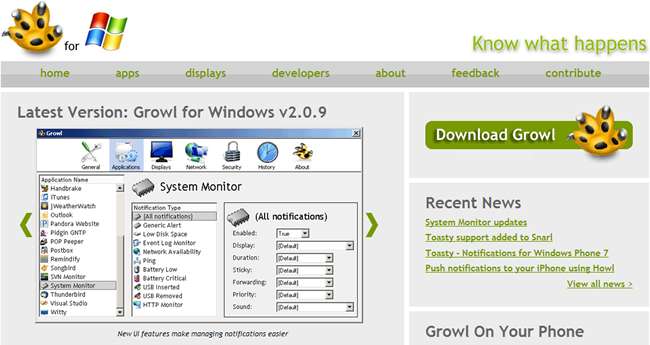
Growl Pentru Windows
Descărcați o copie gratuită a Growl pentru Windows , și instalați programul. Lansați aplicația și permiteți-o prin firewall-ul Windows. Faceți dublu clic pe pictograma din zona de notificare din bara de sistem și bifați caseta etichetată „Pornește automat Growl la conectare”, astfel încât să înceapă automat cu Windows.
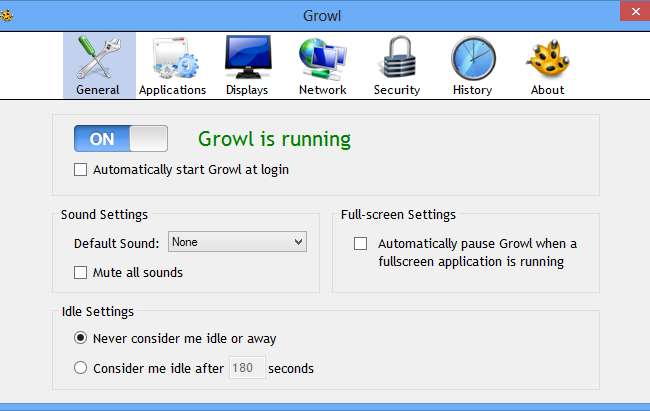
Există unele aplicații care sunt acceptate de Growl direct din casetă, dar există alte aplicații pentru care este necesar un plugin. Faceți o vizită la pagina de compatibilitate a aplicației pentru a vedea care dintre programele dvs. poate folosi Growl.
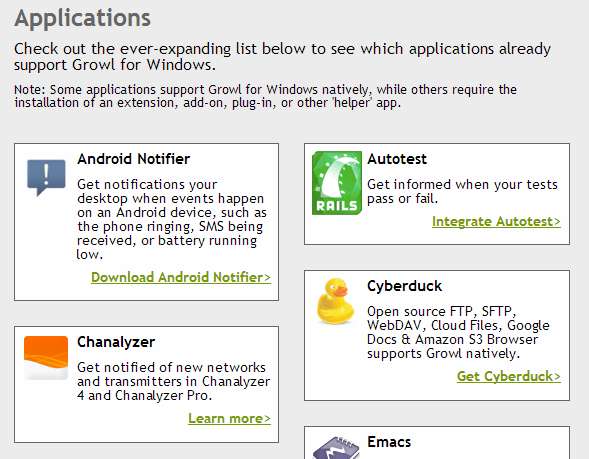
Există o mulțime de aplicații pentru care Growl poate fi de mare ajutor, iar un plugin interesant face posibilă monitorizarea mesajelor noi din căsuța de e-mail Gmail. Dacă aveți mai multe conturi, pot fi configurate notificări diferite pentru fiecare.
Descărcați fișierul Plugin Gmail Growl , rulați prin instalare și selectați opțiunea de a o lansa când se termină acest lucru. O notificare va apărea în partea dreaptă jos a desktopului când Growl detectează instalarea.
Faceți dublu clic pe pictograma din bara de sistem și introduceți datele de conectare pentru contul dvs. Gmail. Utilizați meniul derulant pentru a alege tipul de e-mail pe care doriți să îl monitorizați - este posibil să doriți doar să fiți informat despre e-mailurile importante, de exemplu - și apoi introduceți o etichetă care ar trebui utilizată ca identificare în ferestre pop-up.
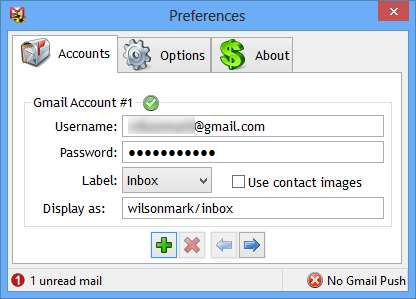
Dacă doriți să verificați mai multe conturi sau doriți să primiți notificări separate pentru alte tipuri de e-mail, faceți clic pe butonul verde și adăugați un alt cont (sau același) și alegeți setările pe care doriți să le utilizați.
Trecând la fila Opțiuni, puteți opta pentru ca pluginul să fie marcat automat cu Windows și să specificați cât de des trebuie verificat e-mailul.
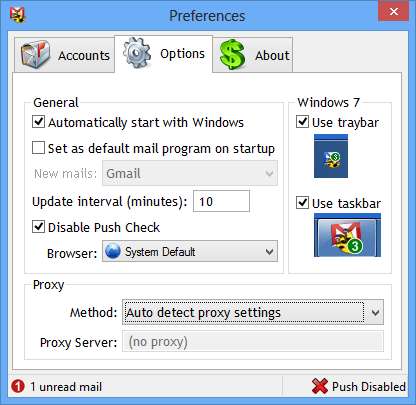
Aspectul notificărilor poate fi configurat în programul principal Growl pentru Windows. Accesați secțiunea Aplicații și selectați Gmail Growl în stânga. Selectați unul dintre conturile dvs. din coloana centrală, apoi în dreapta utilizați meniul derulant Afișare pentru a alege cum ar trebui să arate notificările.
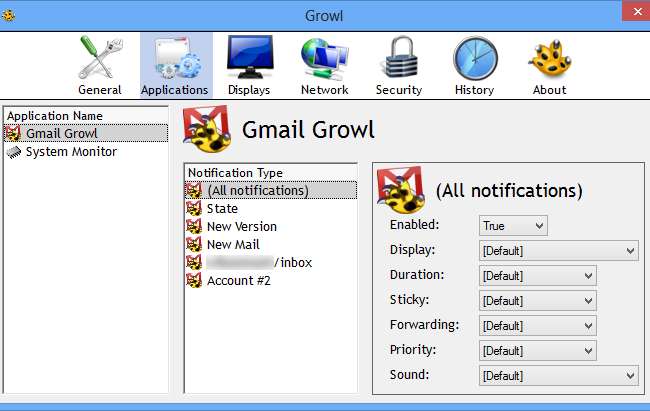
Puteți previzualiza aspectul diferitelor stiluri de notificări trecând la fila Afișări. Există câteva opțiuni încorporate, dar mai multe stiluri pot fi descărcate făcând clic pe linkul „Găsiți și instalați afișaje suplimentare” din partea de jos a dialogului.
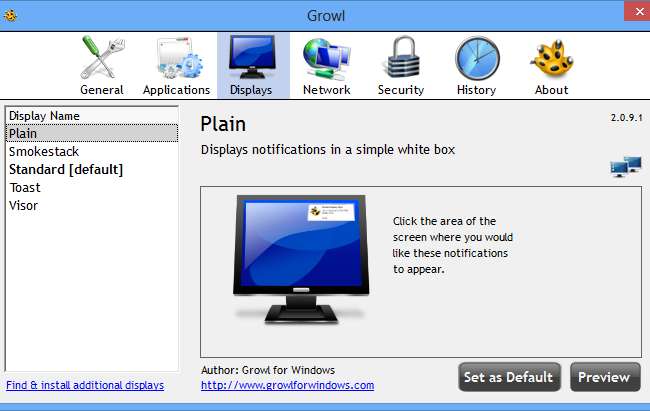
Gmail Growl este doar unul dintre multele monitoare disponibile pentru Growl și există o mulțime de altele pe care ați putea dori să le testați - aruncați o privire la System Monitor, de exemplu.
Monitorizare de la distanță
În funcție de monitoarele pe care le-ați instalat, vă recomandăm să vizualizați notificările de la distanță, mai degrabă decât local. Când utilizați un computer din aceeași rețea cu cel pe care l-ați configurat cu monitorizarea Growl, puteți opta pentru ca notificările să fie împinse la a doua mașină.
Asigurați-vă că aveți aplicația instalată și care rulează pe ambele computere și accesați secțiunea Rețea a programului. Puteți activa opțiunea de a transfera notificări către o altă mașină și puteți selecta care dintre acestea, aici.
Dar există, de asemenea, posibilități pentru utilizarea Growl împreună cu dispozitivele mobile - ceea ce este util dacă doriți să fiți notificat atunci când o sarcină îndelungată s-a finalizat. Când faceți clic pe butonul + pentru a alege un dispozitiv către care să redirecționați notificările, puteți selecta utilizarea Prowl pentru iOS sau Toasty pentru Windows Phone .
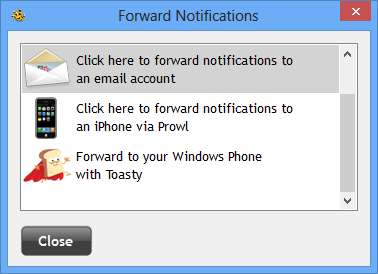
Utilizatorii de Android nu trebuie să se simtă excluși, deoarece există și alte opțiuni pentru telefoane și tablete. Poate că cel mai versatil este NMA (Notify My Android) .

De asemenea, va trebui să descărcați Plugin Windows pentru NMA dar puteți utiliza apoi aplicația Android pentru a configura ce notificări sunteți interesat să primiți.
Experimentați cu Growl și pluginurile sale și vedeți cu ce puteți veni. Există un mare potențial în acest instrument extrem de flexibil, așa că împărtășiți-vă ideile mai jos.







